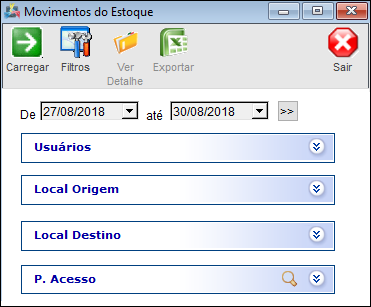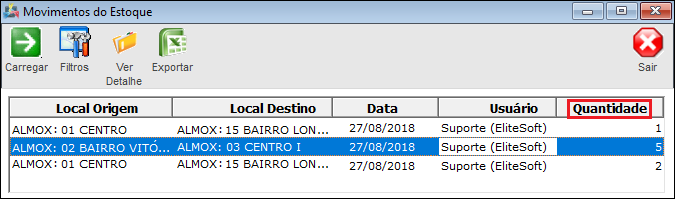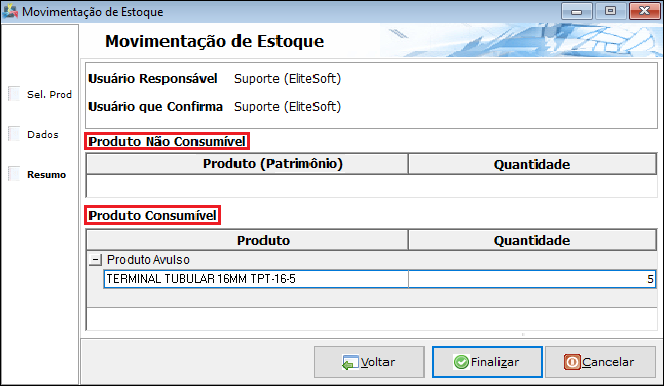Mudanças entre as edições de "Módulo Desktop - Todos Movimentos"
(alteração do texto) |
(alteração do texto) |
||
| Linha 24: | Linha 24: | ||
| − | 1) Ao abrir ''Todos os Movimentos'' | + | 1) Ao abrir ''Todos os Movimentos'' pode selecionar os campos para filtrar: |
| + | |||
| + | * ''Por Data'': Inserir o período que deve analisar; | ||
| + | |||
| + | * ''Usuários''/''Local Origem''/''Local Destino'': Por padrão apresenta todos os usuários, os locais de origem e os de destino selecionados, pode alterar para buscar somente os que pretende analisar; | ||
| + | |||
| + | * ''Ponto de Acesso'': Deve selecionar o ponto de acesso que pretende buscar. | ||
[[Arquivo:movimentosestoque6.png]] | [[Arquivo:movimentosestoque6.png]] | ||
Caminho a Seguir: ISP - INTEGRATOR / CONTROLE DE ESTOQUE / TODOS OS MOVIMENTOS | Caminho a Seguir: ISP - INTEGRATOR / CONTROLE DE ESTOQUE / TODOS OS MOVIMENTOS | ||
| + | |||
| + | |||
| + | 1.1) Ao clicar em ''Carregar'' vai exibir um relatório com o ''Local de Origem'', o ''Local de Destino'', a data que efetuou a movimentação, o usuário que executou e a quantidade que dispõe. | ||
[[Arquivo:movimentosestoque1.png]] | [[Arquivo:movimentosestoque1.png]] | ||
| + | |||
| + | Caminho a Seguir: ISP - INTEGRATOR / CONTROLE DE ESTOQUE / TODOS OS MOVIMENTOS | ||
| + | |||
| + | |||
| + | 1.1.1) Quando clicar em ''Ver Detalhes'' exibe um ''Resumo'' do produto, | ||
| + | |||
| + | [[Arquivo:movimentosestoque5.png]] | ||
| + | |||
| + | Caminho a Seguir: ISP - INTEGRATOR / CONTROLE DE ESTOQUE / TODOS OS MOVIMENTOS | ||
| + | |||
| + | |||
| + | [[Arquivo:movimentosestoque.png]] | ||
| + | |||
| + | Caminho a Seguir: ISP - INTEGRATOR / CONTROLE DE ESTOQUE / TODOS OS MOVIMENTOS | ||
| + | |||
Edição das 16h08min de 30 de agosto de 2018
| |
|
A alteração de Todos os Movimentos foi disponibilizada para a versão do Changelog 5.05.00. |
Todos os Movimentos
1) Ao abrir Todos os Movimentos pode selecionar os campos para filtrar:
- Por Data: Inserir o período que deve analisar;
- Usuários/Local Origem/Local Destino: Por padrão apresenta todos os usuários, os locais de origem e os de destino selecionados, pode alterar para buscar somente os que pretende analisar;
- Ponto de Acesso: Deve selecionar o ponto de acesso que pretende buscar.
Caminho a Seguir: ISP - INTEGRATOR / CONTROLE DE ESTOQUE / TODOS OS MOVIMENTOS
1.1) Ao clicar em Carregar vai exibir um relatório com o Local de Origem, o Local de Destino, a data que efetuou a movimentação, o usuário que executou e a quantidade que dispõe.
Caminho a Seguir: ISP - INTEGRATOR / CONTROLE DE ESTOQUE / TODOS OS MOVIMENTOS
1.1.1) Quando clicar em Ver Detalhes exibe um Resumo do produto,
Caminho a Seguir: ISP - INTEGRATOR / CONTROLE DE ESTOQUE / TODOS OS MOVIMENTOS
Caminho a Seguir: ISP - INTEGRATOR / CONTROLE DE ESTOQUE / TODOS OS MOVIMENTOS
| |
|
Esta é uma base de testes fictícia, meramente ilustrativa. |